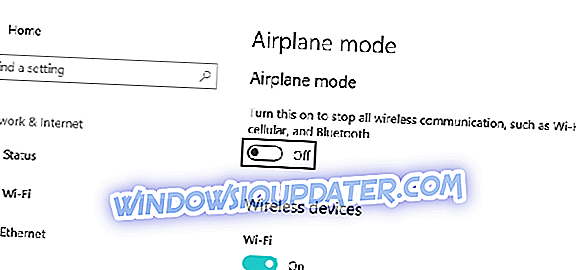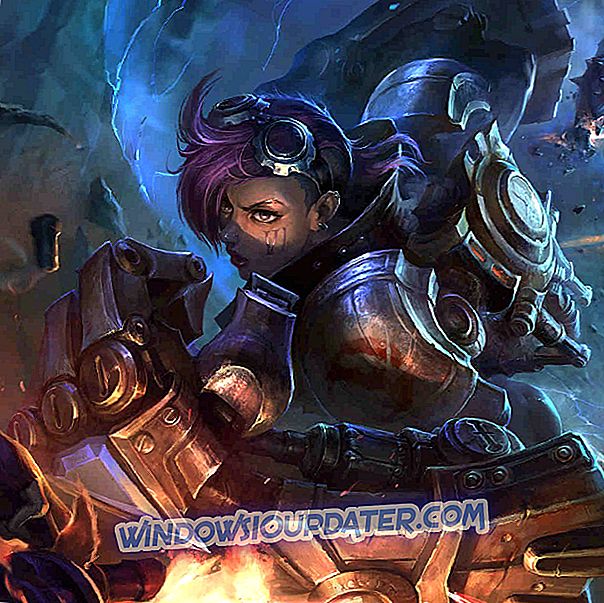Menaik taraf dari Windows 8 atau mana-mana jenis Windows sebelumnya ke Windows 10 dan 8.1 boleh menjadi perkara yang sangat baik kerana anda boleh mengakses semua jenis aplikasi yang berguna tetapi seperti biasa, anda mungkin mempunyai beberapa ketidakserasian dan kesilapan dalam proses, jika anda laptop touchpad membeku selepas naik taraf ke Windows 10, 8.1 maka inilah tutorial yang perlu anda baca.

Pad sentuh boleh dibekukan dalam Windows 10 dan 8.1 kerana anda mungkin tidak mempunyai pemandu yang diperlukan untuk berfungsi dengan betul pada Windows 8.1 atau mungkin pemandu yang bersesuaian dengan Windows 10 8.1 untuk pad sentuh anda belum tersedia di pasaran. Walau bagaimanapun, kami akan melihat beberapa baris di bawah beberapa petua mengenai apa yang boleh kami lakukan untuk membetulkan pad sentuh jika ia membeku semasa penggunaan Windows 8.1 dan 10 sistem operasi.
Bagaimana untuk membaiki pad sentuh jika ia membeku atau tidak berfungsi di Windows 8.1
1. Pilihan pertama yang kami miliki ialah menjalankan pemecah masalah Windows 8.1:
- Tekan dan tahan papan kekunci butang "Windows" dan "X".
- Klik (klik kiri) pada "Panel Kawalan".
- Klik (klik kiri) pada "View By" di sudut kanan atas tetingkap dan kemudian klik (klik kiri) pada "Ikon Besar".
- Klik (klik kiri) pada "penyelesaian masalah".
- Klik (klik kiri) pada ikon "Lihat semua" di sebelah kiri tetingkap.
- Sekarang anda hanya perlu menjalankan pemecah masalah "Perkakasan dan Peranti" dan Windows 8.1 akan menemui dan membetulkan sebarang masalah mengenai peranti komputer riba anda.
- Reboot Windows 8.1 PC dan lihat sama ada pad sentuh berfungsi sekarang.
2. Pilihan kedua ialah untuk memeriksa pemandu yang serasi dengan Windows 8.1:
Untuk ini, anda perlu mengakses laman web pengeluar dan mencari pemacu pad sentuh yang serasi dengan sistem Windows 8.1 anda. Pasang pemacu jika anda menemui dan but semula peranti Windows 8.1.
3. Pilihan Ketiga:
- Muat turun mana-mana pemandu terdahulu anda untuk pad sentuh anda untuk peranti Windows 7 atau lihat di dalam komputer riba CD dan pasangkannya.
- Perkara seterusnya yang akan kita lakukan ialah menjalankan mod keserasian dan menetapkannya sebagai pemacu Windows 7.
- Klik (klik kanan) fail pemasangan pemacu dan pilih dari sana ciri "Properties".
- Dalam tetingkap "Properties" klik (klik kiri) pada tab "Keserasian" dibentangkan di bahagian atas tetingkap.
- Anda perlu meletakkan tanda semak dalam ciri "Jalankan program ini dalam mod keserasian".
- Klik (klik kiri) pada menu lungsur di bawah "Jalankan program ini dalam mod keserasian" dan klik (klik kiri) pada Windows 7 atau mana-mana Sistem pengendalian anda mempunyai pemandu.
- Klik (klik kiri) pada "OK" di bahagian bawah tetingkap.
- Sekarang jalankan fail boleh laku pemandu dan pasangkannya seperti biasanya.
- Reboot Windows 8.1 PC.
- Lihat jika pad sentuh membekukan selepas reboot.
Bagaimana untuk membaiki isu touchpad dalam Windows 10
Jika anda mengalami pelbagai masalah pad sentuh pada komputer riba Windows 10, ini agak mudah untuk diperbaiki. Anda perlu mencuba beberapa penyelesaian mudah yang akan menyelesaikan masalah ini dengan pasti. Ini adalah:
- Pasang semula pemacu pad sentuh
- Pasang pemacu terkini
- Balik kembali kepada pemandu yang lebih tua
- Dayakan ELAN
- Dayakan perkhidmatan ETD
- Gunakan Pemecah Masalah Perkakasan
- Tetapkan pad sentuh ke No Delay
- Putuskan sambungan peranti USB lain
- Tukar pilihan Pengurusan Kuasa
- Jalankan imbasan SFC
Anda jika anda sudah tahu bagaimana untuk melakukan tindakan ini, anda bernasib baik. Jika anda tidak, anda juga bernasib baik kerana kami mempunyai panduan langkah demi langkah untuk setiap perbaikan ini untuk mencuba artikel khusus ini. Sekiranya anda menghadapi masalah dengan fungsi klik pad sentuh kiri atau kanan anda, kami dapat menulis panduan hebat untuk menyelesaikan masalah ini.
Di atas adalah empat pilihan yang perlu anda ambil untuk membetulkan isu beku pad sentuh pada Windows 10, 8.1, jika kami mengetahui perkara lain mengenai subjek ini, kami akan memberitahu anda secepat mungkin. Juga untuk sebarang pemikiran mengenai isu ini sila tulis kami di bawah di bahagian komen di halaman.